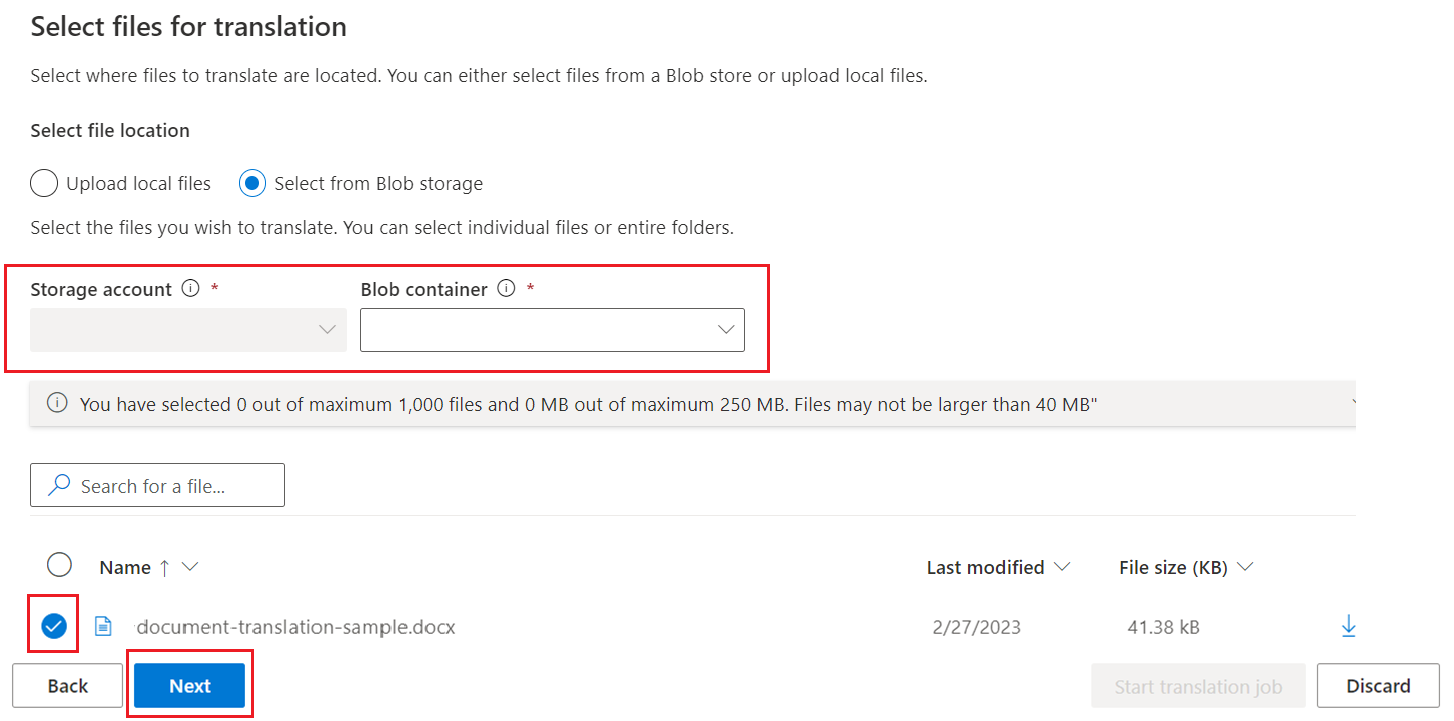Dokumentumfordítás a Language Studióban (előzetes verzió)
Fontos
A Language Studio dokumentumfordítása jelenleg nyilvános előzetes verzióban érhető el. A funkciók, a megközelítések és a folyamatok az általános rendelkezésre állás (GA) előtt változhatnak a felhasználói visszajelzések alapján.
A Language Studióban a Dokumentumfordítás funkció jelenleg nem támogatja a virtuális hálózati kapcsolatot.
A Dokumentumfordítás az Azure AI Language Studióban egy kód nélküli felhasználói felület, amellyel interaktívan lefordíthatja a dokumentumokat a helyi vagy az Azure Blob Storage-ból.
Támogatott régiók
A Language Studio dokumentumfordítási funkciója jelenleg a következő régiókban érhető el;
| Megjelenített név | Név |
|---|---|
| USA keleti régiója | eastus |
| USA 2. keleti régiója | eastus2 |
| USA 2. nyugati régiója | westus2 |
| USA 3. nyugati régiója | westus3 |
| Az Egyesült Királyság déli régiója | uksouth |
| USA déli középső régiója | southcentralus |
| Kelet-Ausztrália | australiaeast |
| Közép-India | centralindia |
| Észak-Európa | northeurope |
| Nyugat-Európa | westeurope |
| Észak-Svájc | switzerlandnorth |
Előfeltételek
Ha Ön vagy egy rendszergazda korábban beállított egy Translator-erőforrást egy rendszer által hozzárendelt felügyelt identitással, engedélyezte a Storage Blob Data Közreműködői szerepkör-hozzárendelést, és létrehozott egy Azure Blob Storage-fiókot, kihagyhatja ezt a szakaszt, és azonnal megkezdheti az első lépéseket .
Feljegyzés
A dokumentumfordítás jelenleg csak a Translator (egyszolgáltatásos) erőforrásban támogatott, és nem szerepel az Azure AI-szolgáltatások (többszolgáltatásos) erőforrásában.
A dokumentumfordítás támogatott az S1 Standard szolgáltatáscsomagban (használatalapú fizetés) vagy a D3 mennyiségi kedvezménycsomagban. Tekintse meg azAzure AI-szolgáltatások díjszabását – Translator.
A Language Studióban a dokumentumfordításhoz a következő erőforrások szükségesek:
Aktív Azure-fiók. Ha még nincs fiókja, hozzon létre egy ingyenes fiókot.
Egy egyszolgáltatásos Translator-erőforrás (nem többszolgáltatásos Azure AI-szolgáltatási erőforrás), amely engedélyezve van a rendszer által hozzárendelt felügyelt identitással és egy Storage Blob Data Contributor szerepkörrel. További információ: Felügyelt identitások a dokumentumfordításhoz. Győződjön meg arról is, hogy a régió és a tarifacsomagok az alábbiak szerint lettek kitöltve:
Erőforrásrégió. Ehhez a projekthez válasszon egy földrajzi régiót, például az USA keleti régióját. A dokumentumfordítás esetében a rendszer által hozzárendelt felügyelt identitás nem támogatott a globális régióban.
Tarifacsomag. Válassza a Standard S1 vagy D3 lehetőséget a szolgáltatás kipróbálásához. A dokumentumfordítás nem támogatott az ingyenes szinten.
Egy Azure Blob Storage-fiók. A Language Studióban a dokumentumfordítás használatához aktív Azure Blob Storage-fiók szükséges.
Most, hogy teljesítette az előfeltételeket, kezdjük el a dokumentumok fordítását!
Első lépések
Legalább egy forrásdokumentum szükséges. Dokumentumfordítási mintadokumentumunkat letöltheti. A forrásnyelv az angol.
Ha első alkalommal használja a Language Studiót, megjelenik egy Azure-erőforrás kiválasztása előugró képernyő. Végezze el a következő beállításokat:
- Azure-címtár.
- Azure-előfizetés.
- Erőforrás típusa. Válassza a Translator lehetőséget.
- Erőforrás neve. A kiválasztott erőforrásnak engedélyeznie kell a felügyelt identitást.
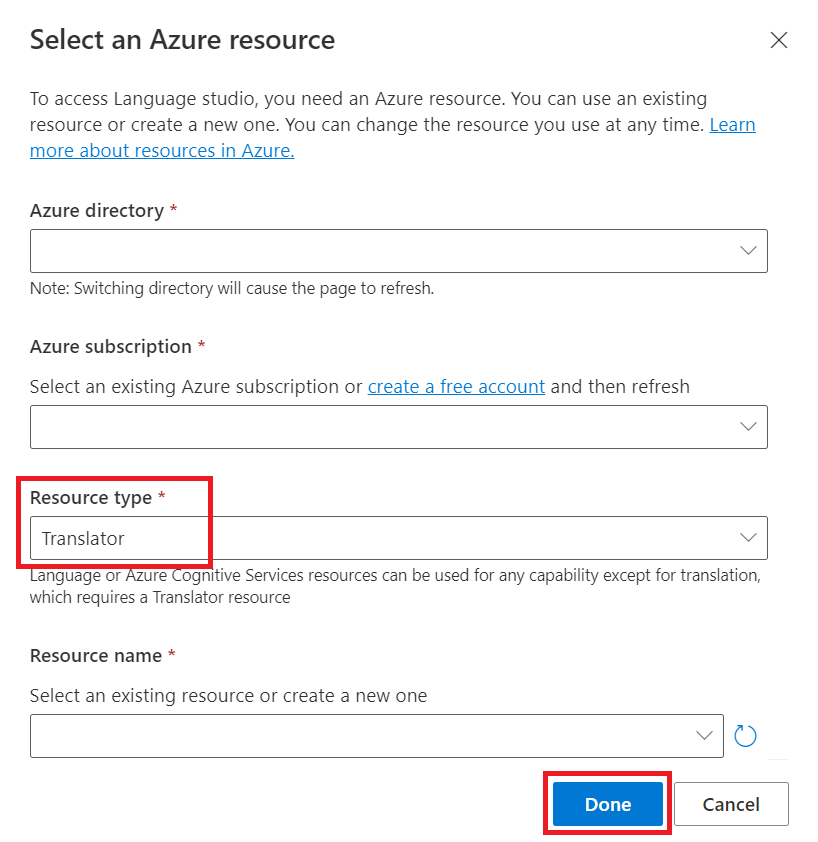
Tipp.
A kiválasztott könyvtárat és erőforrást a bal oldali navigációs szakaszban található Translator-beállítások ikonra kattintva frissítheti.
Lépjen a Language Studióba, és válassza a Dokumentumfordítás csempét:
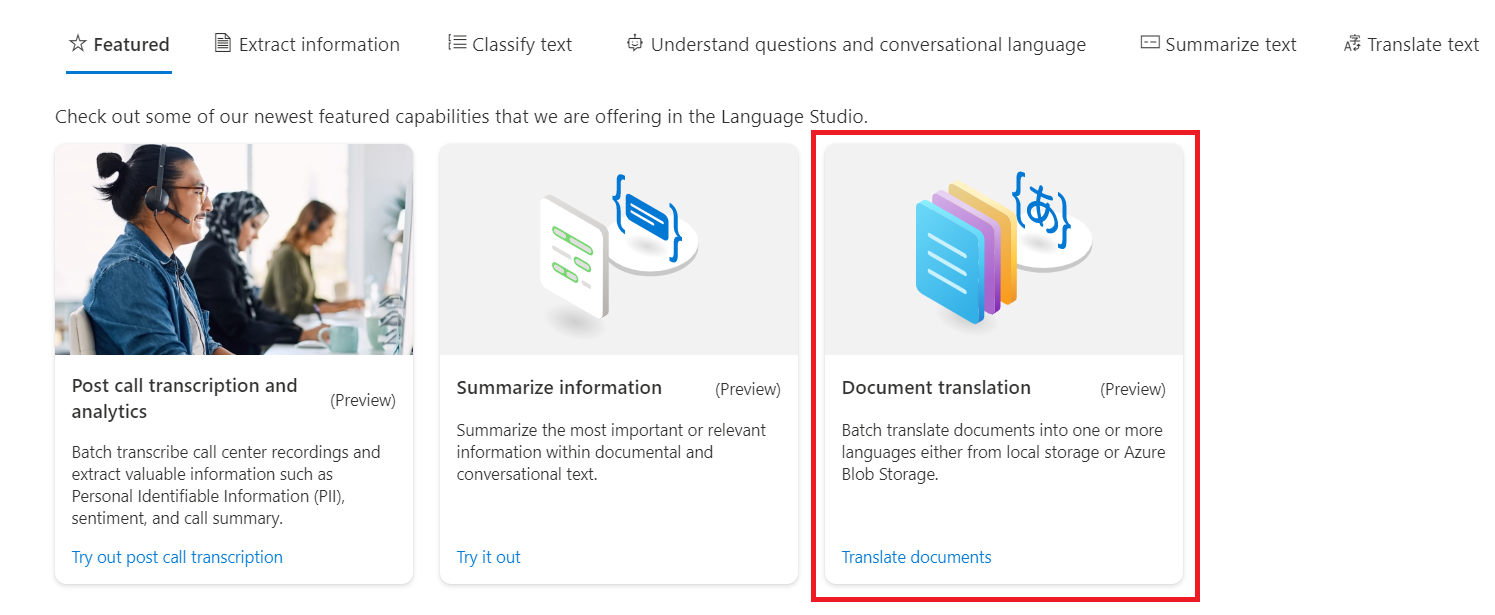
Ha első alkalommal használja a Dokumentumfordítás funkciót, kezdje a kezdeti konfigurációval az Azure AI Translator-erőforrás és a Dokumentumtárfiók kiválasztásához:
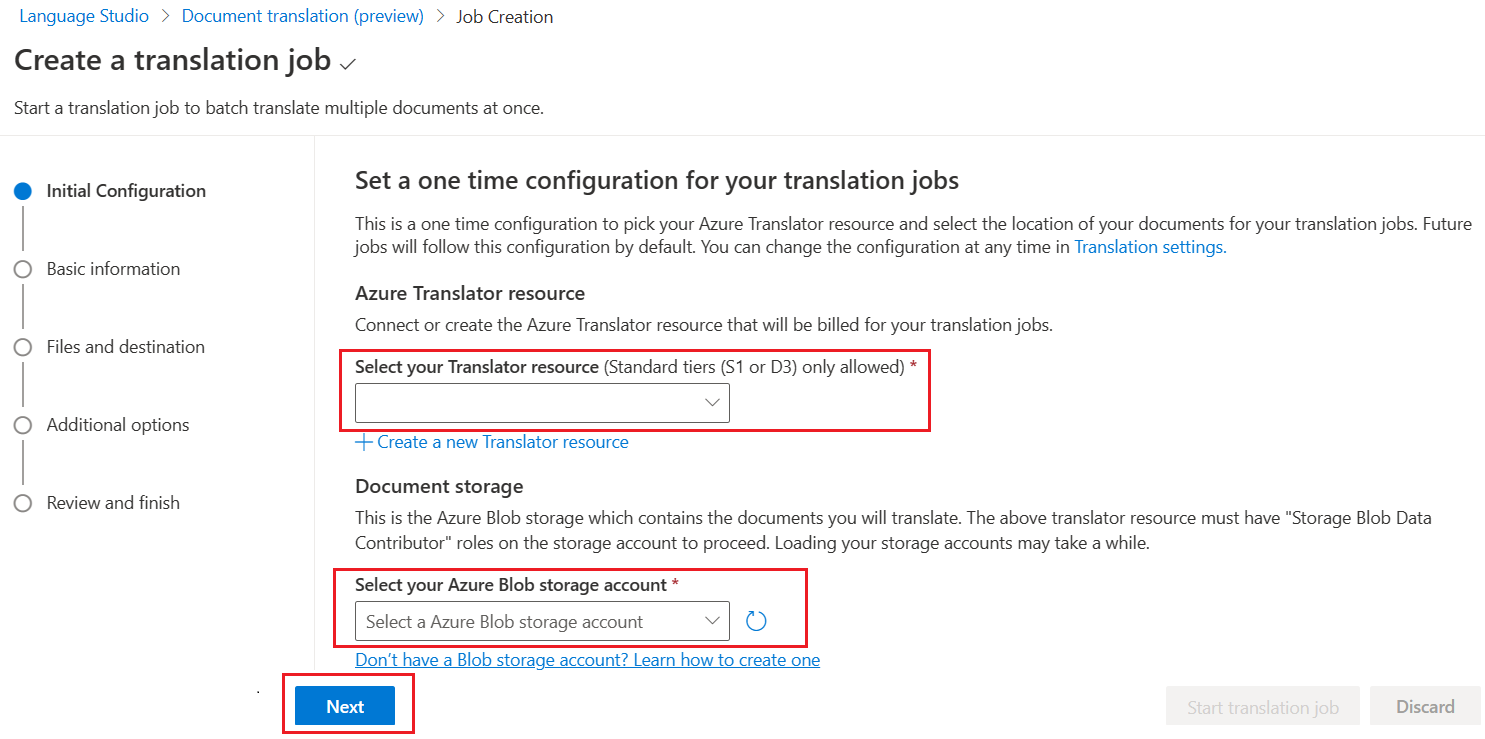
A Feladat szakaszban válassza ki a lefordítandó nyelvet (forrás), vagy tartsa meg az alapértelmezett automatikus észlelési nyelvet, és válassza ki a lefordítandónyelvet (cél). Legfeljebb 10 célnyelvet választhat ki. Miután kiválasztotta a forrás- és célnyelveket, válassza a Tovább elemet:
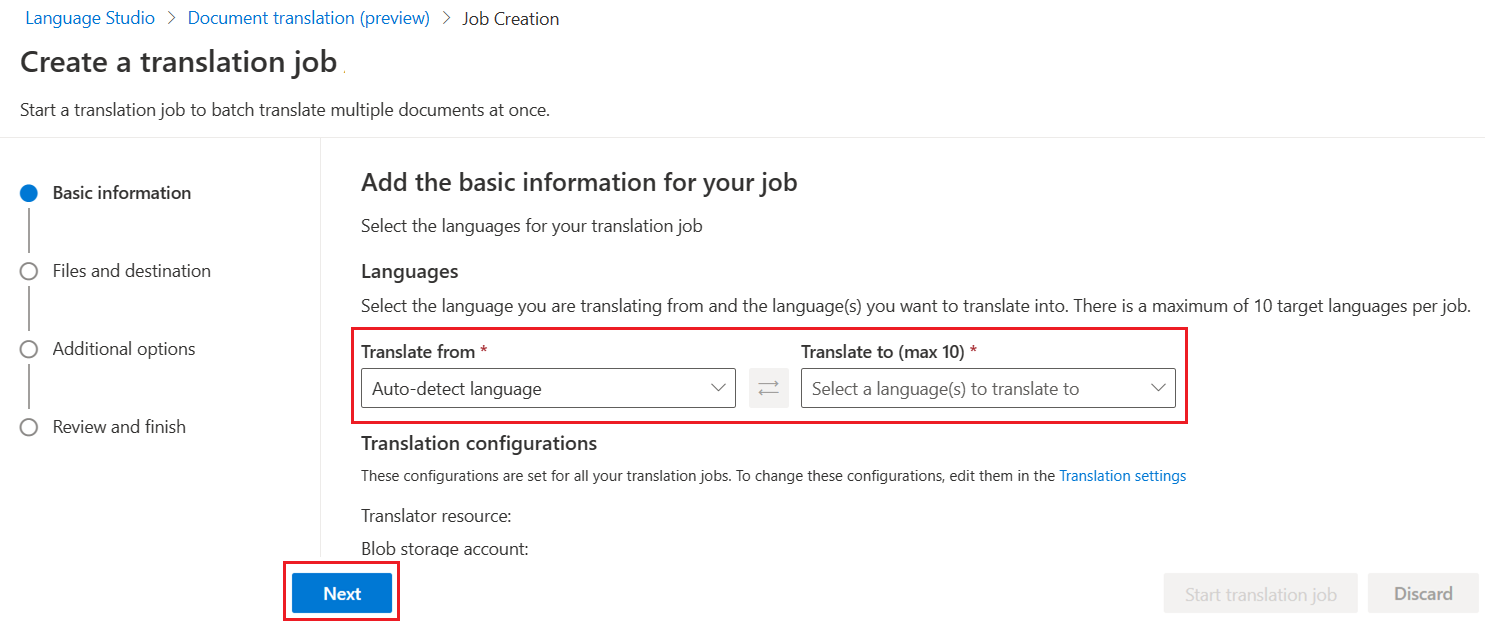
Fájl helye és célja
A forrás- és célfájlok a helyi környezetben vagy az Azure Blob Storage-tárolóban találhatók. Kövesse a lépéseket a forrás lekérésének és a célfájlok tárolásának helyének kiválasztásához:
Forrásfájl helyének kiválasztása
A fájlok és a célszakaszban válassza ki a fordításhoz szükséges fájlokat a Helyi fájlok feltöltése gombra kattintva.
Ezután válassza a ➕ Fájl(ok) hozzáadása lehetőséget, válassza ki a fordításhoz szükséges fájlokat, majd válassza a Tovább elemet:
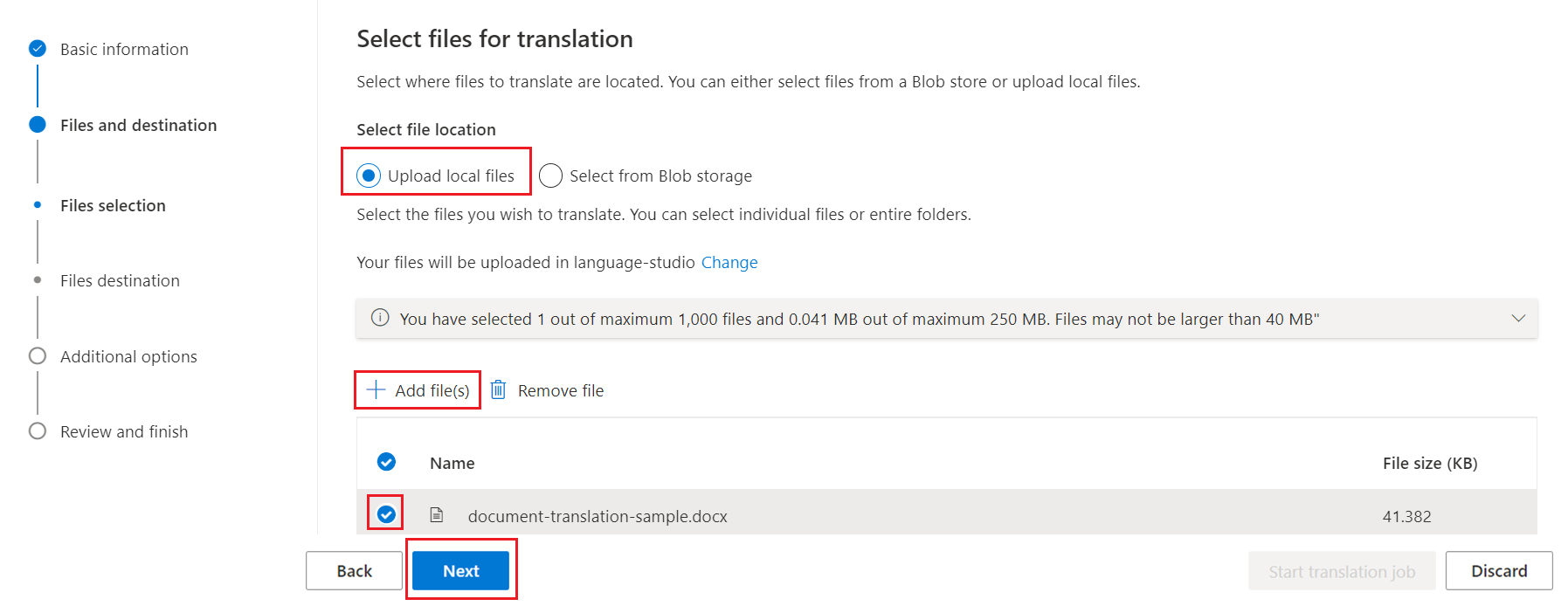
Célfájl célhelyének kiválasztása
Miközben továbbra is a fájlok és a célszakaszban van, válassza a Lefordított fájl(ok) letöltése lehetőséget. Miután kiválasztotta, válassza a Tovább elemet:
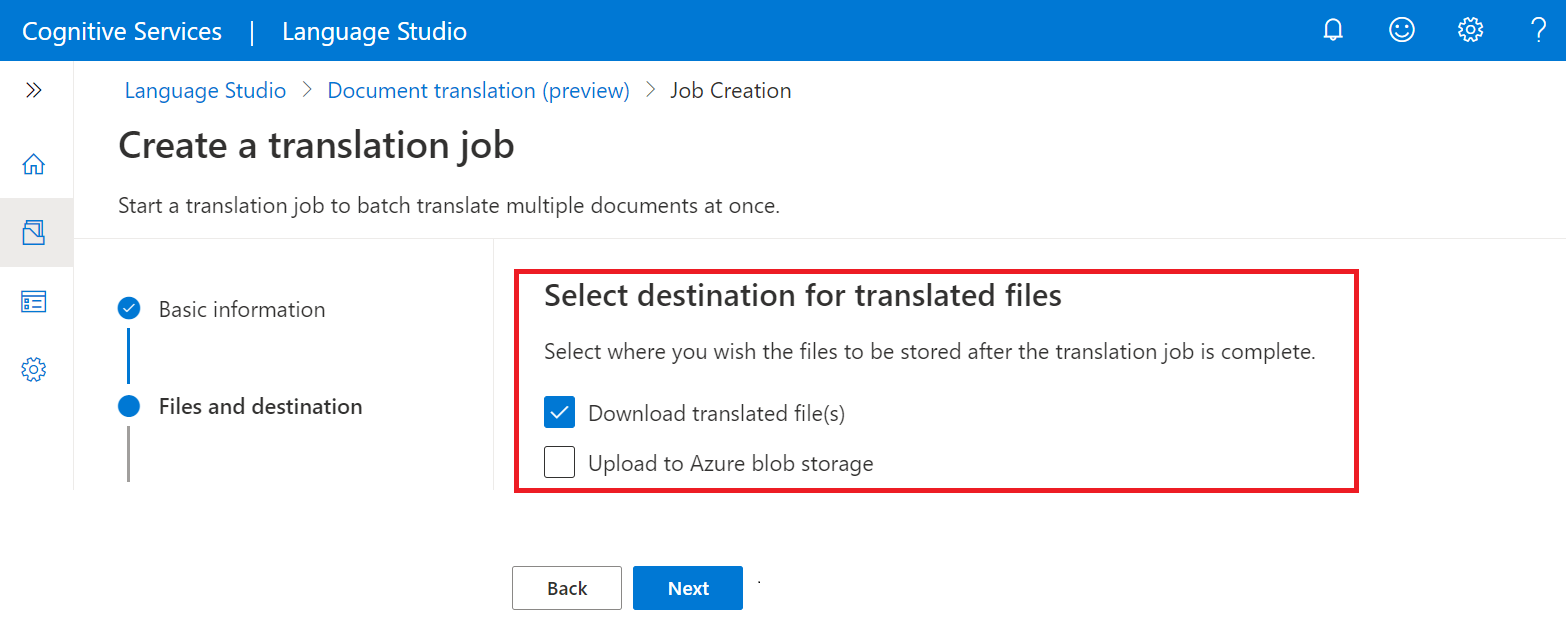
Választható kijelölések és felülvizsgálat
(Nem kötelező) Az egyéni fordításhoz és/vagy szószedetfájlhoz további lehetőségeket is hozzáadhat. Ha nincs szüksége ezekre a beállításokra, egyszerűen válassza a Tovább gombot.
A Véleményezés és befejezés lapon ellenőrizze, hogy helyesek-e a beállítások. Ha nem, visszamehet. Ha minden jól néz ki, válassza a Fordítás indítása gombot .
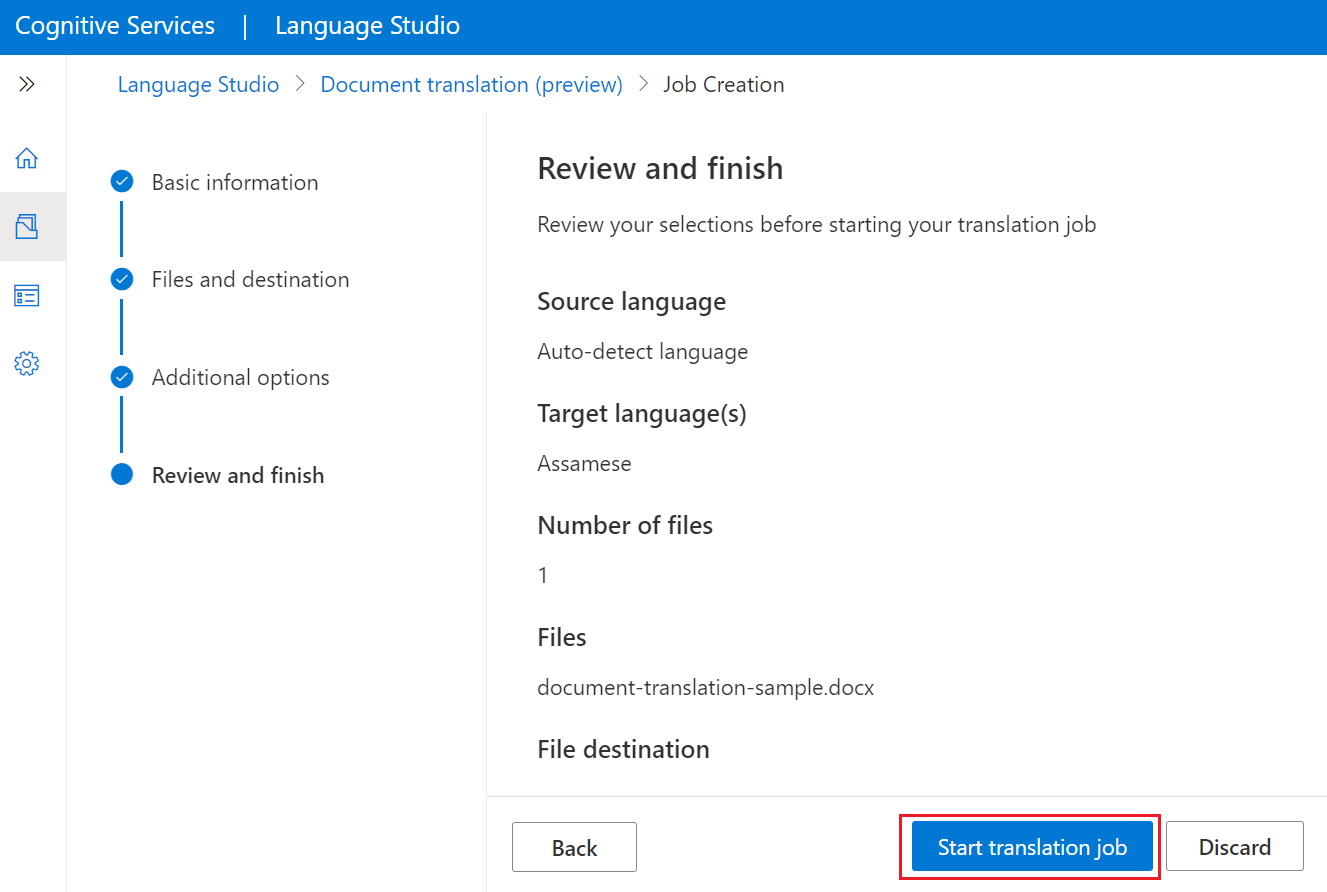
A Feladatelőzmények lap a fordítási feladat azonosítóját és a feladat állapotát tartalmazza.
Feljegyzés
A feladatelőzmények lapon található fordítási feladatok listája tartalmazza a kiválasztott fordítói erőforráson keresztül elküldött összes feladatot. Ha a munkatársa ugyanazt a fordítóerőforrást használta egy feladat elküldéséhez, akkor a feladat állapota a feladatelőzmények lapon jelenik meg.
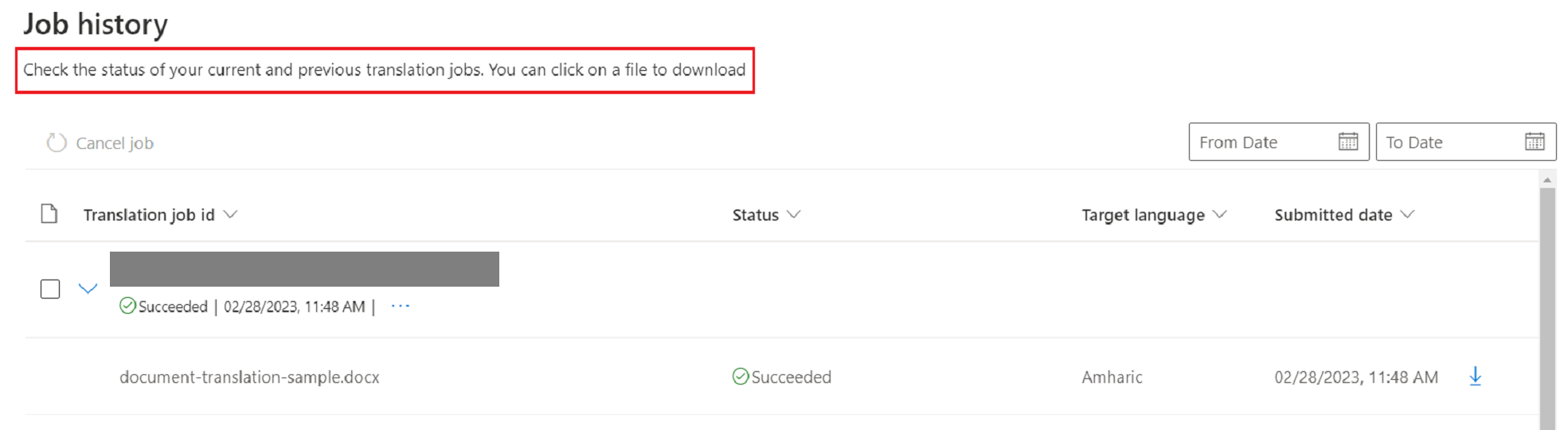
Ennyi az egész! Most már tudja, hogyan fordíthat le dokumentumokat az Azure AI Language Studióval.